
首先,我们还是要画一个草图,导入max中做为背景,不要小看草图的作用。当你以后布线时不知道结构哪里对哪里时它可起到一个关键作用,能够帮你理清思路。
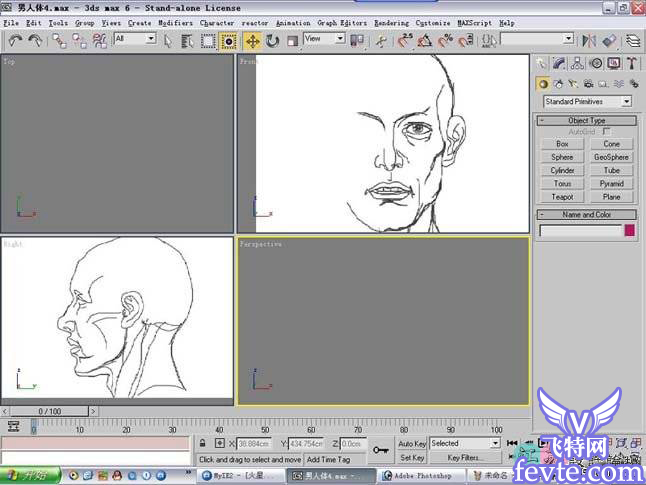
在ps中调整好草图的长宽,使它们高度一致,不然会很麻烦。然后导入max中。注意红线部分。如图。
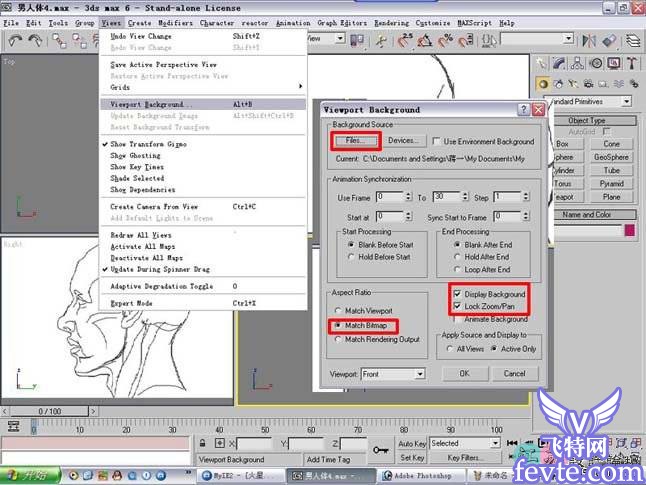
草图调整好后,我们可以拉一个面。拉一个box也行,不过我喜欢从一个局部开始,那么从鼻子这里开始。
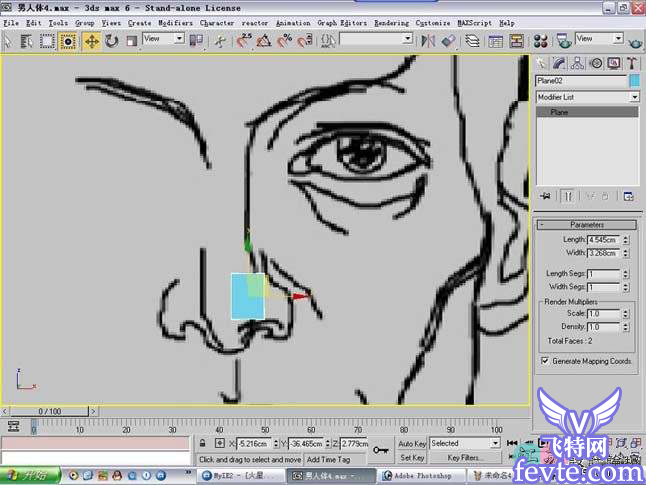
将它塌陷为ploy,如图。
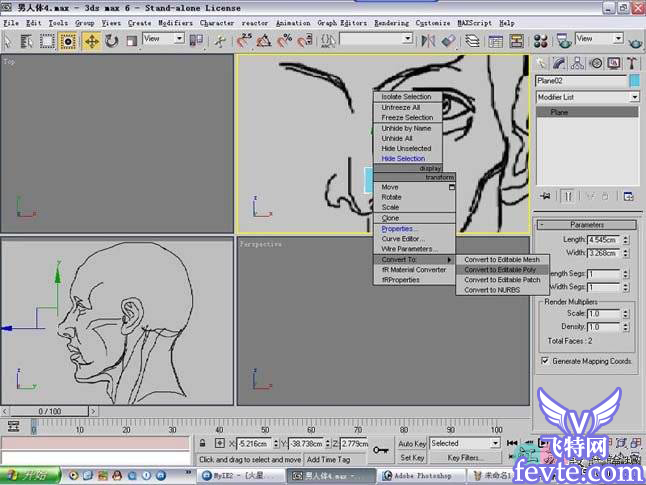
打开色彩对话框,我们把线的颜色给他改一下。然后在给一个材质。这时你可以发现线框的颜色变了。方便我们的观察。注意画红线部分。当然这是我的习惯。你也可自行设定。
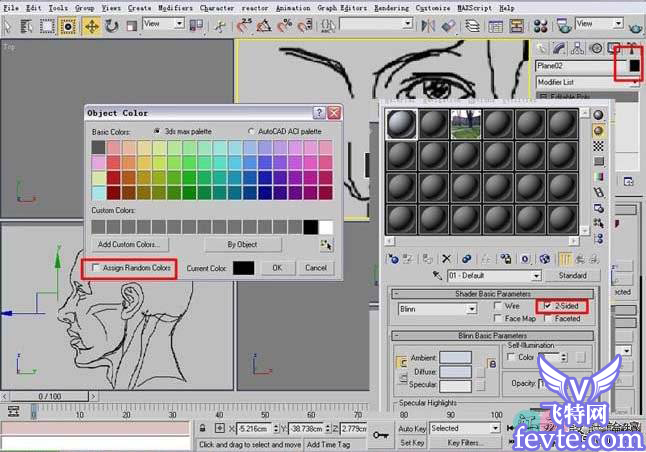
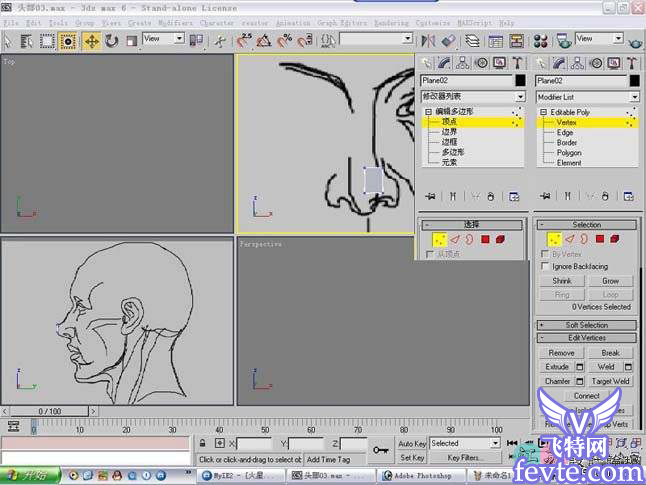
进入顶点级物体移动这几个点。使它们与图中的线相对应。
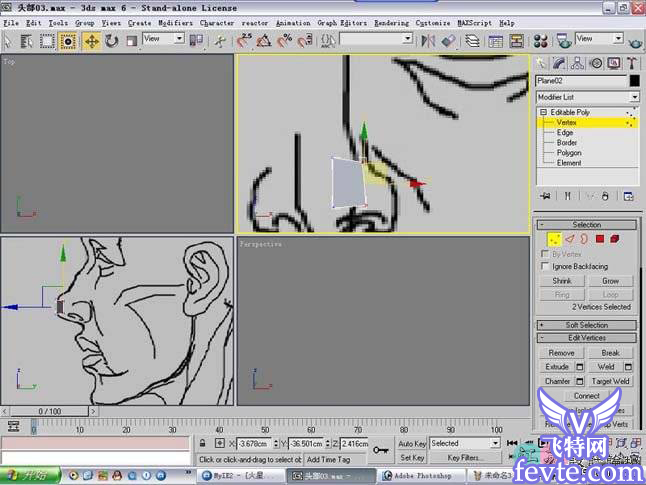
退出子物体,在前视图中将其镜像一个。沿左边对齐。方便我们的观察。
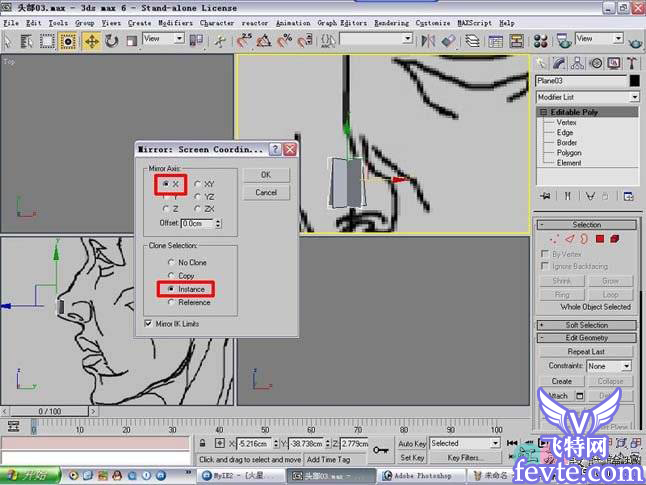
其实我们做对称的东东,只要做一半就行了,max就是智能,当然是对称的啦。进入edge,选择上边这条边按住shift向上拉伸。是不是拉了一个面出来了?以后我们会常用这种方法不断的拉出新的面来。
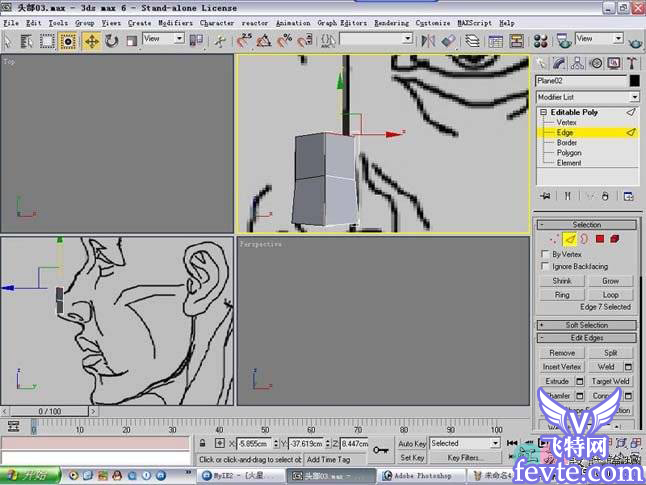
在进入wertex在右视图中整理点。在这种建模方法中我们不断的从这个子物体切换到那个子物体,如果大家觉得用光标点不方便的话可以按大键盘的1,2,3,4来切换。如图。

我们顺着鼻梁往上拉出新的面来,并结合背景图来调整它们的点。
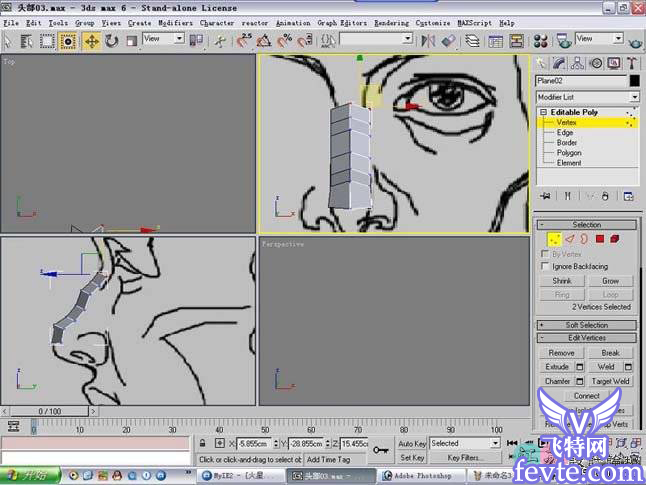
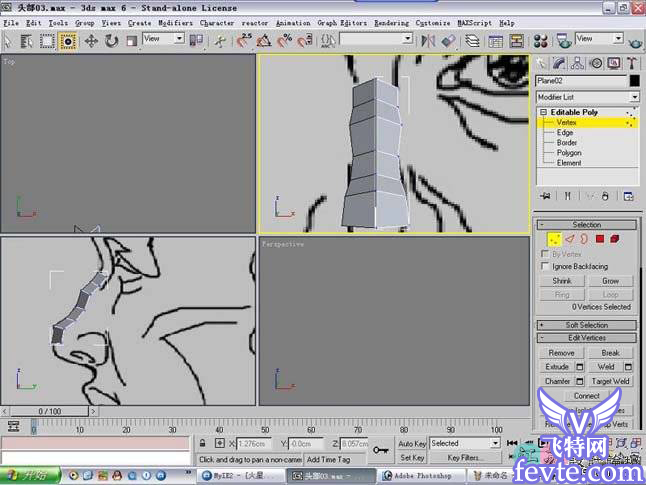
继续向上,拉到眉骨这里,注意。这是一个结构转折部分。

调整各点位置。如图。

选中右边的几条边向右拉出面。

新闻热点
疑难解答